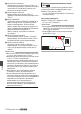INSTRUCTIONS
Table Of Contents
- Начало работы
- Подготовка к работе
- Предварительные настройки и параметры
- Источник питания
- Отображение статуса питания
- Включение/отключение питания
- Начальные настройки
- Отображение на ЖК-мониторе и в видоискателе
- Настройка ЖК-монитора и видоискателя
- Настройка задней фокусировки
- Назначение функций для кнопок пользователя
- Индикатор съемки
- Носитель записи
- Используемые карты
- Используемые накопители SSD
- Расчетное время записи на SD-карты
- Расчетное время записи на накопитель SSD
- Вставка SD-карты памяти
- Извлечение SD-карты
- Переключение между SD-картами
- Установка SSD адаптер среды передачи данных (продается отдельно)
- Форматирование (инициализация) носителя записи
- Устранение неисправностей носителя записи
- Ролики, записанные на носитель записи
- Функция блокировки операций
- Съемка
- Основные способы съемки
- Выбор системного разрешения, формата файла и формата видеороликов
- Управление трансфокацией
- Управление фокусировкой
- Регулировка яркости
- Настройка диафрагмы
- Настройка усиления
- Настройка электронного затвора
- Настройка баланса белого
- Настройка изображения камеры
- Запись звука
- Мощность звука во время записи
- Временной код и метка пользователя
- Установка генератора временного кода
- Настройка пользовательского бита
- Синхронизация временного кода при помощи внешнего генератора временных кодов
- Установка шаблона зебры
- Установка экспозиции по заданному объекту
- Сбор информации о положении системой GPS
- Немедленный просмотр записанных видеоматериалов (обзор роликов)
- Отображение монитора видеосигнала
- Одновременная запись в два различных назначения
- Запись серии
- Двойная запись
- Резервное копирование
- Особые типы записи
- Свободное разделение роликов (Резец роликов)
- Воспроизведение
- Отображение меню и подробные настройки
- Экран отображения параметров камеры / статуса
- Функции камеры
- Подключение дополнительных устройств
- Сеть
- Функции сетевого соединения
- Подготовка сетевого соединения
- Импортирование метаданных
- Выгрузка записанного видеоролика
- Функция FTP «Продолжить»
- Подключение с помощью веб-браузера
- Редактирование метаданных
- Загрузка записанного ролика с помощью веб-браузера
- Просмотр функций дистанционного управления и управления камерой
- Изменение настроек с помощью веб-браузера
- Управление файлом настроек сетевого соединения
- Передача живого потокового видео
- Возврат видео/аудио из сети (Return over IP)
- IFB (возврат аудио)
- Функция тегов
- Наложение
- Прочее
Отображение изображений водяных
знаков
Импортируйте файл SDP, в котором
изображение водяного знака предварительно
настроено для видеокамеры.
Меню настройки водяного знака будет
отображаться на экране меню [
Overlay
Settings] только в том случае, если файл SDP
для трансляции выбран в [Overlay Settings] B
[Layout].
1
Установите [Overlay Settings] B
[Watermark
]
на „On“.
2
Выберите [Overlay Settings] B [Position
].
Появится экран настройки положения
водяного знака.
0
Позиция перемещается
одновременно на
2 шага.
0
Отображаемые координаты показывают
позицию в левом верхнем углу
изображения водяного знака.
3
Используйте курсор для перемещения
водяного знака и нажмите кнопку Set
(Установить) (R).
.
Направление
по горизонтали
Направление по вертикали
Отображение изображений на весь экран
(функция полноэкранной графики)
Объявления и рекламные изображения могут
отображаться по всему экрану.
.
Импорт изображений для отображения на
видеокамере
1
Подготовьте изображение для
отображения.
Поддерживаются форматы JPEG
(расширение .jpg)
и PNG (расширение .png).
2
Скопируйте файл изображения в
корневой каталог карты SD.
0
В текущих настройках записи
видеокамеры используйте SD-
карту,
соответствующую характеристикам
записи.
0
Может отображаться до 50 файлов с
изображениями.
0
Можно указать порядок отображения по
названию файла.
Примечание :
0
Добавьте двузначное число от 01 до 50 в
самом начале
названия файла. Файлы будут
отображаться в порядке, начиная с
наименьшего числа в названии файла.
Пример: Когда 01flower.png, 02car.jpg,
13red.png импортируются, они
отображаются в порядке 01flower.png B
02car.jpg B 13red.png.
0
Только буквенно-цифровые символы и
символ подчеркивания (_) могут
использоваться для третьего символа в
названии файла.
0
Введите не более 31 символа для названия
файла.
3
Выберите [Overlay Settings] B [Full
Screen Graphic
].
4
Вставьте карту SD в гнездо для карты SD
A, куда будут скопированы файлы
изображений, или в гнездо
B
видеокамеры и выберите [Import
GraphicW] или [Import GraphicY] для
импорта.
0
После выполнения импорта все ранее
импортированные изображения будут
удалены.
0
Чтобы удалить импортированные файлы
с изображениями, выберите [Overlay
Settings] B [Full Screen Graphic] B [
Delete
Graphic
].
Наложение трансляции
227
Наложение